- bitFlyerの口座を開設する方法が知りたい
- bitFlyerの口座開設の流れが知りたい
- bitFlyerの口座位解説の注意点・必要なものは?
はじめて暗号資産取引所の口座を開設するのって、不安ですよね。
しかし実は、暗号資産取引所の口座解説はとてもカンタンなんです!
bitFlyerの口座開設は20分ほどで完了したよ!
そこで今回は
- bitFlyerの「口座開設最短10分」はクイック本人確認のみ
- bitFlyerの口座開設に必要なもの3つ
- bitFlyerの口座開設方法【7つのステップ】
を記事にしました。
画像つきで、とにかくわかりやすく解説しました!
この記事を読めば口座開設の流れや注意点・必要なものがわかり、初心者でもスムーズに口座開設ができます。
bitFlyer口座開設の注意点!最短10分は「クイック本人確認」のみ
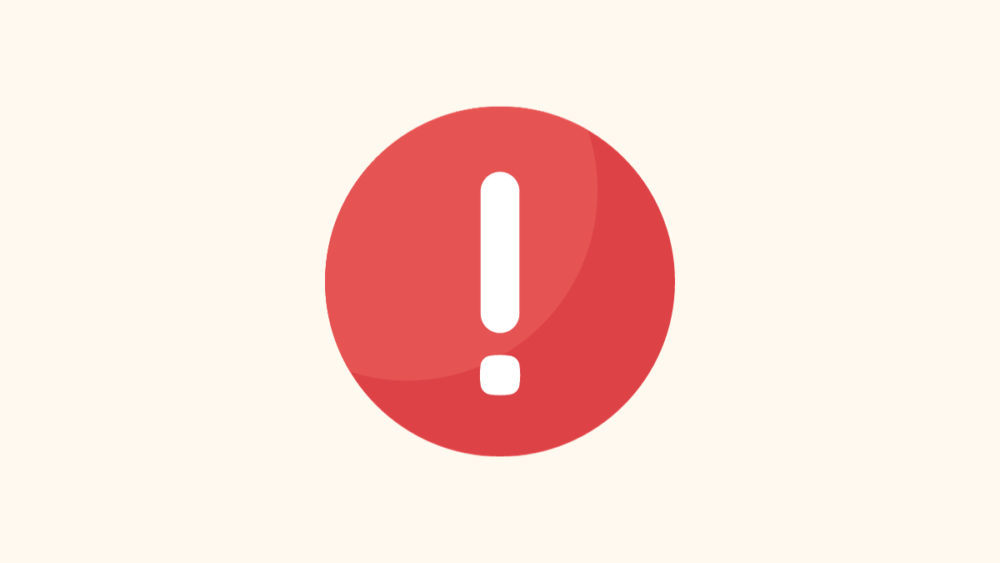
bitFlyerは、受付完了から最短10分で口座開設ができます。
しかし最短10分で口座を開設できるのは、「クイック本人確認」で本人確認をした場合のみになります。
bitFlyerの本人確認方法は2つ
- クイック本人確認
- 対面での本人確認
それぞれの確認方法を見ていきましょう。
クイック本人確認
クイック本人確認の手順は以下のとおりです。
顔写真+本人確認書類の撮影
↓
スマホでアップロード
↓
メールで審査結果
受付から口座開設まで、スマホのみでOK!
本人確認として使える資料はこちら
- 運転免許証
- 個人番号カード(マイナンバーカード)
- 在留カード
この中から、いずれか1点です。
対面での本人確認
対面での本人確認の手順は以下のとおりです。
対面での本人確認の申請
↓
ご本人確認に必要なレターが郵送される
(1〜2営業日以内)
↓
佐川急便の配達員に
ご本人様確認書類を提示
受付完了から、通常2〜3日ほどで本人確認が完了します。
本人確認として使える資料はこちら
- 運転免許証
- 個人番号カード(マイナンバーカード)
- パスポート
最短のその日のうちに、スマホのみで完了できるクイック本人確認がオススメです!
bitFlyerの口座開設で必要なもの
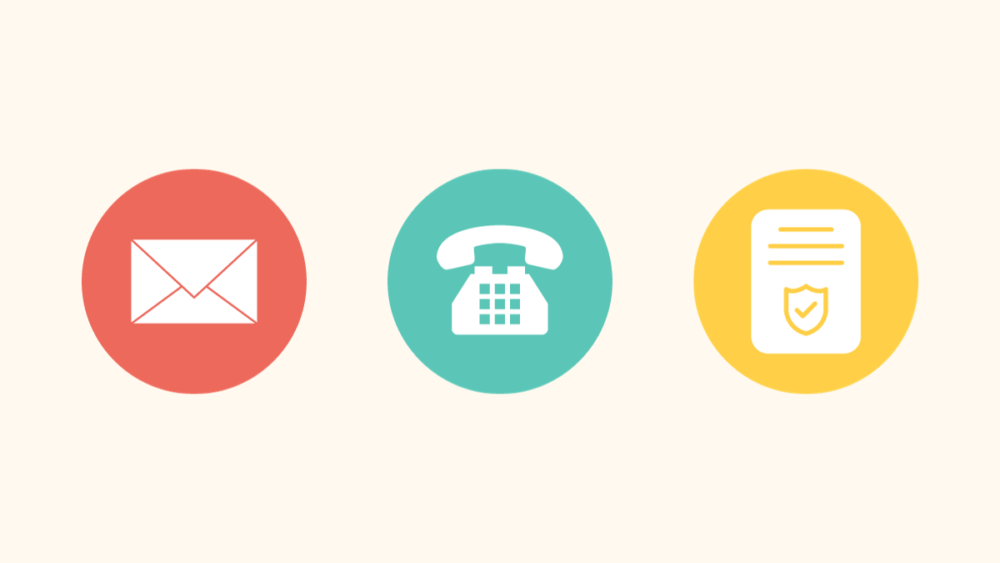
bitFlyerの口座開設に必要なものは3つ
- メールアドレス
- 電話番号
- 本人確認書類
上記で説明したとおり、本人確認書類は確認する方法によって違います。「本人確認書類について」に戻る
スムーズに手続きができるように準備しておこう!
bitFlyerの口座開設7つのステップ
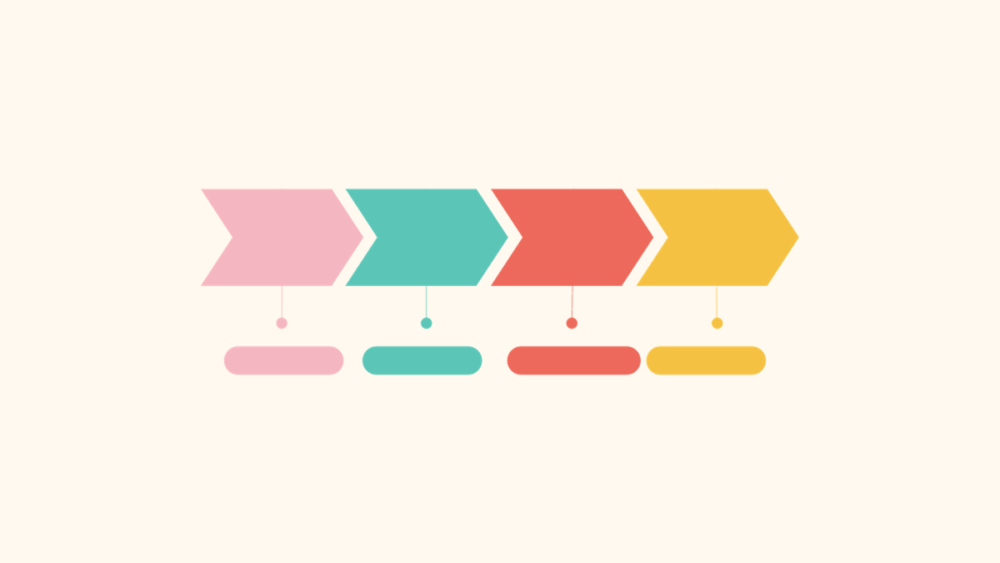
bitFlyerの口座開設は、7ステップです!
- メールアドレスを登録する
- パスワードを設定・規約に同意する
- 2段階認証をする
- 本人情報を登録する
- 取引目的を登録する
- 本人確認をする
- 口座を開設する
手順は多いと思うかもしれませんが、作業はカンタンなので、サクッと終わらせましょう!
①メールアドレスを登録する
まずはメールアドレスを登録します。
アプリのホーム画面です。
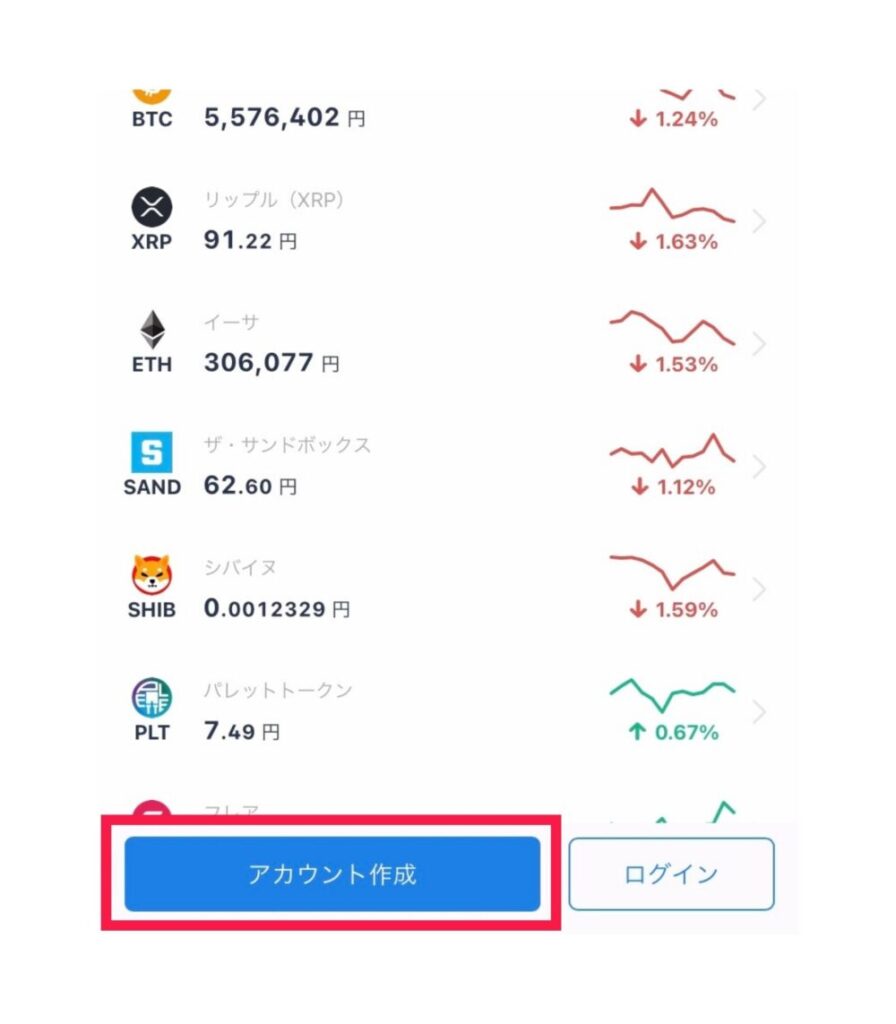
アプリのアカウント作成タップ!
メールアドレスの入力画面になります。
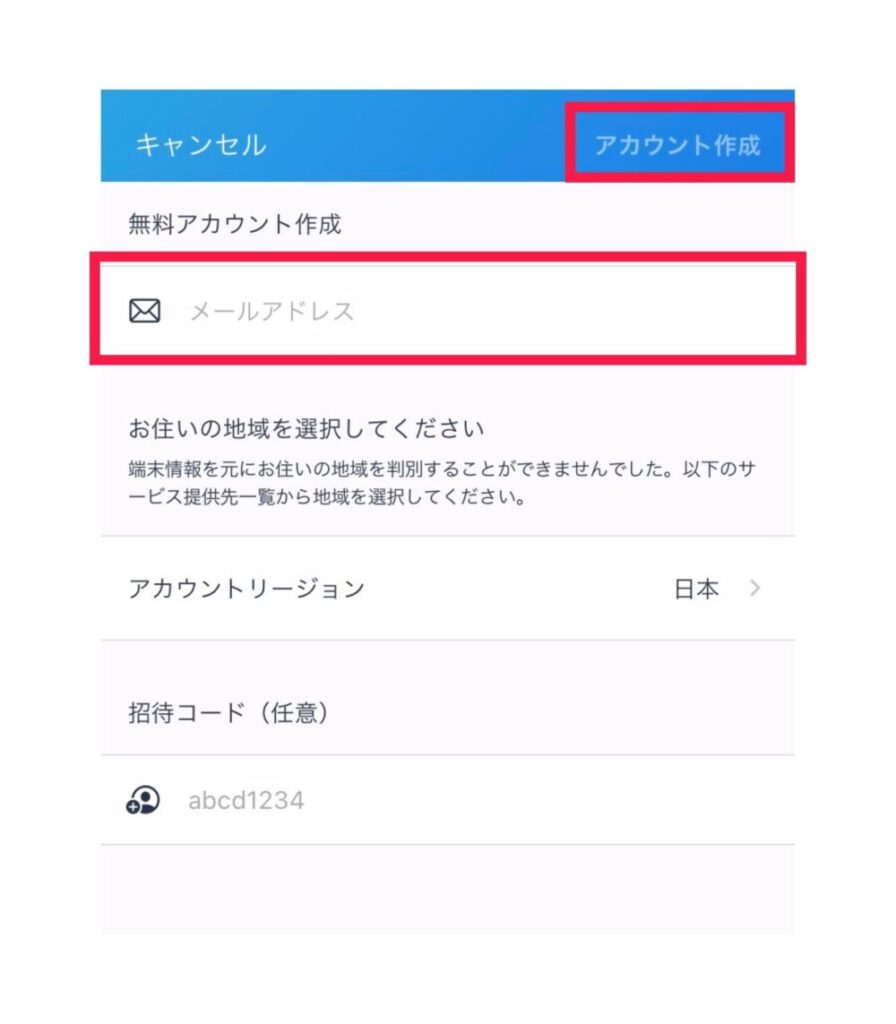
メールアドレスを入力→アカウント作成をタップ!
bitFlyerからメールが送信されます。
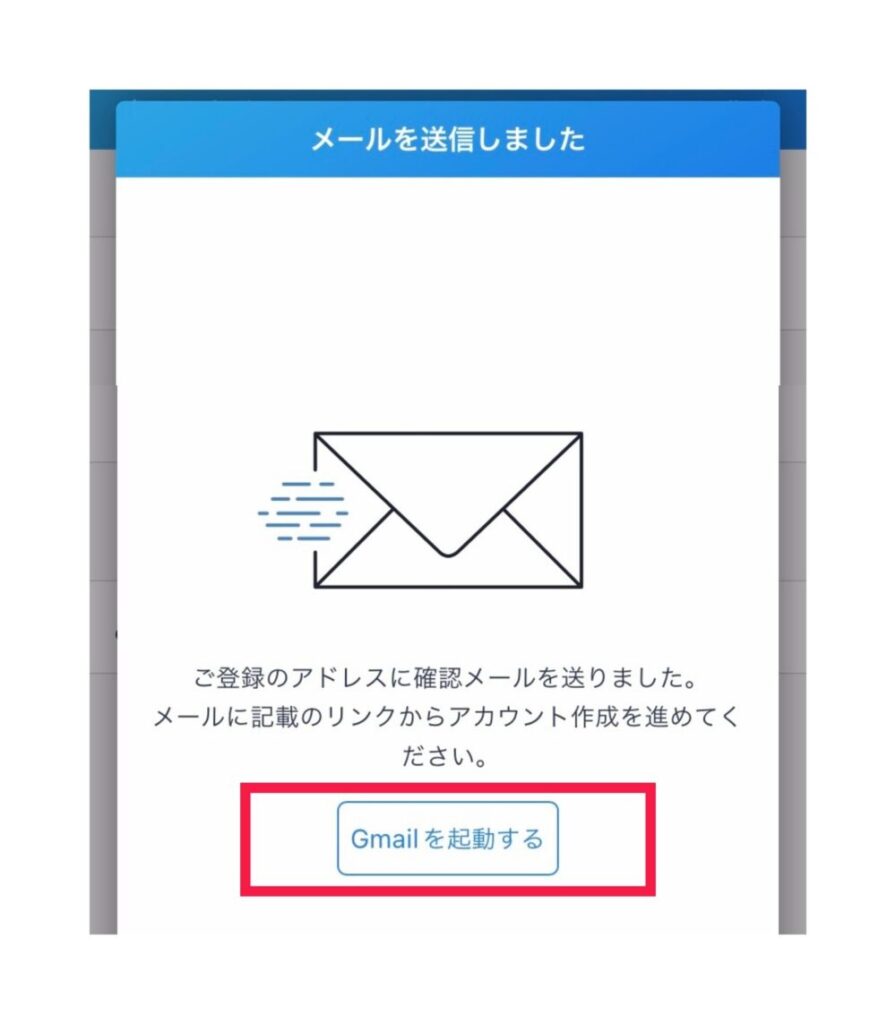
bitFlyerからの受信メールです。
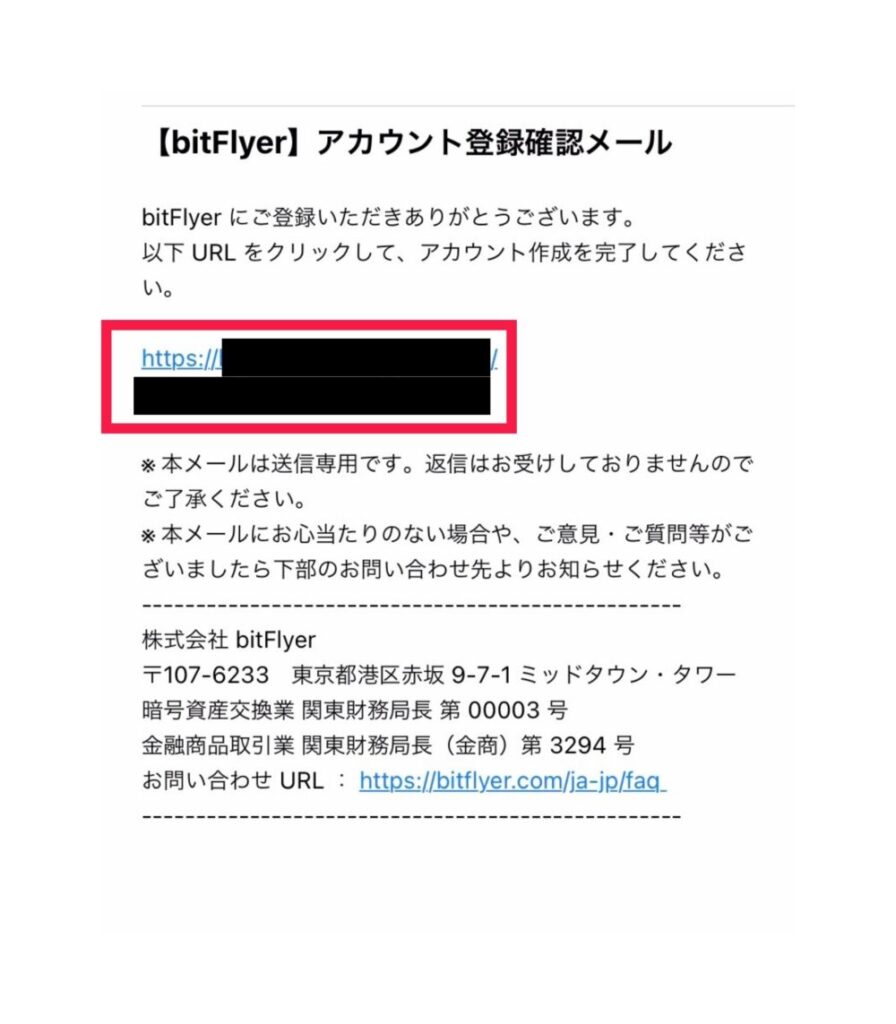
URLをタップ!
下記の画面になります。
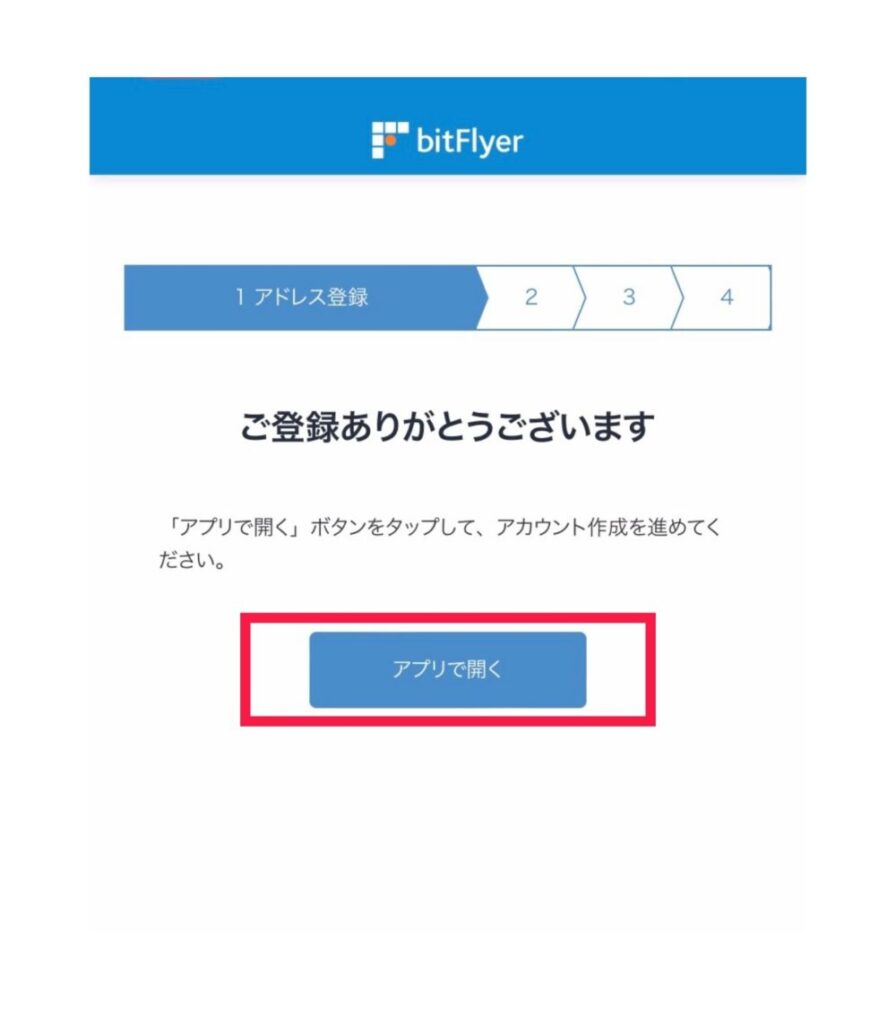
「アプリで開く」をタップ!
メールアドレスの登録完了です。
②パスワードを設定・規約に同意する
メールアドレスの設定後、アプリを開くと「パスワード設定の画面」になります。
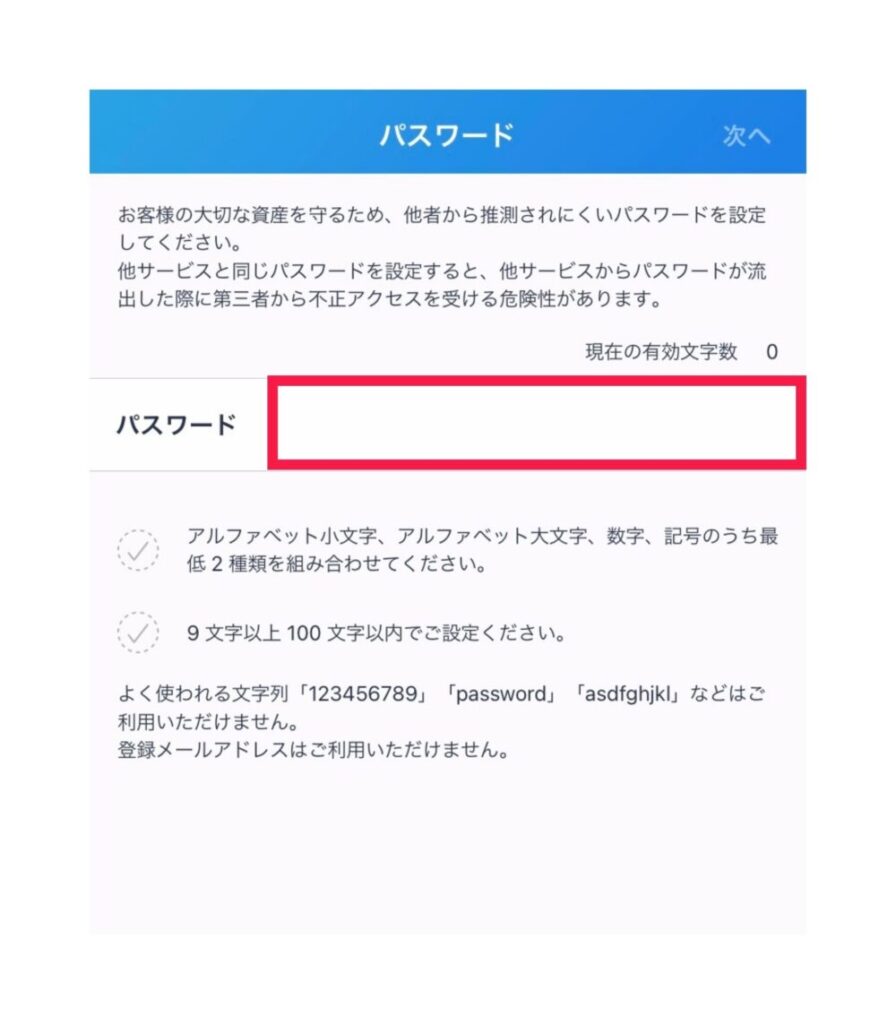
パスワードを入力!
パスワードの確認画面になります。
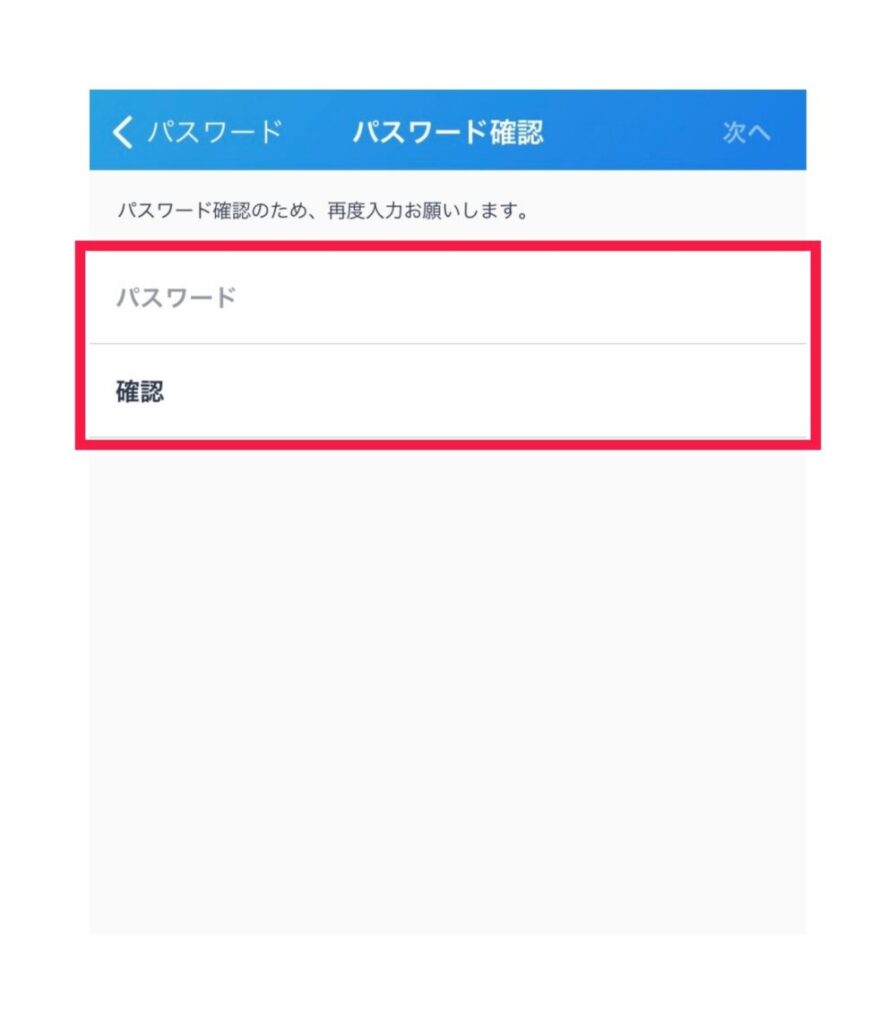
パスワードを再度入力→「確認」をタップ!
利用規約の画面になります。
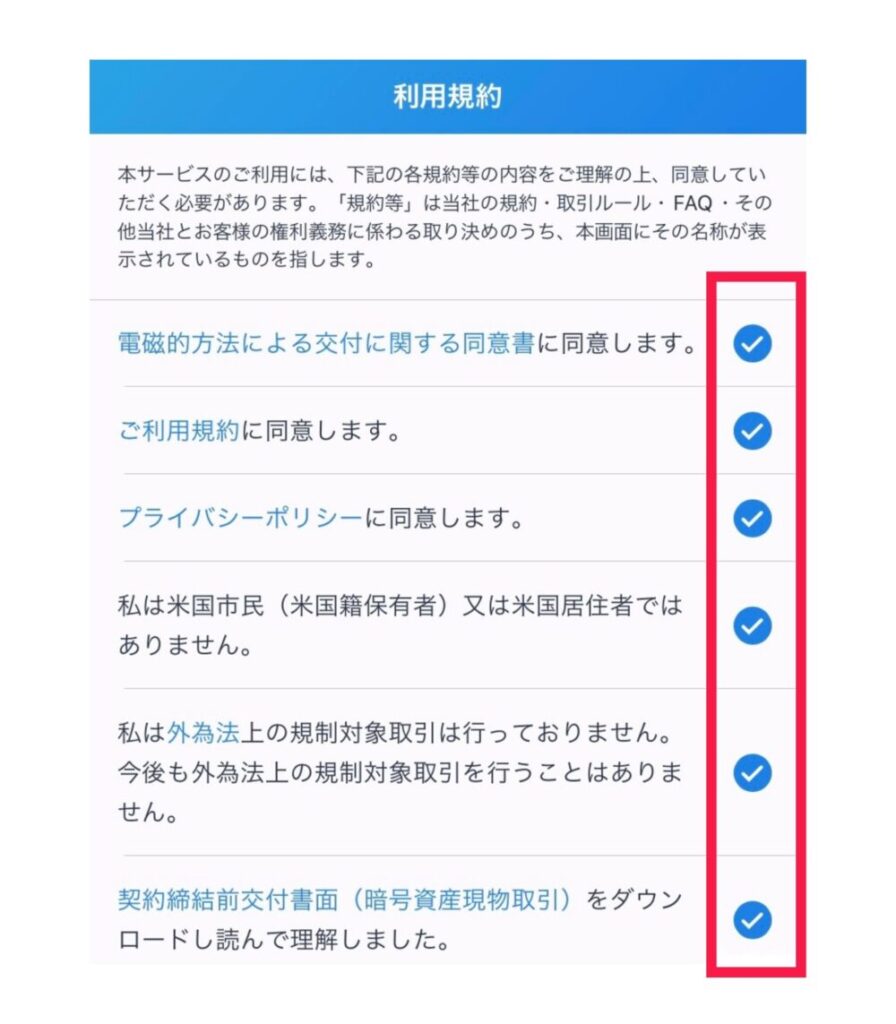
すべて確認→チェック!
パスワードの設定・規約の同意完了です
③2段階認証をする
パスワードの設定が完了すると、二段階認証の画面になります。
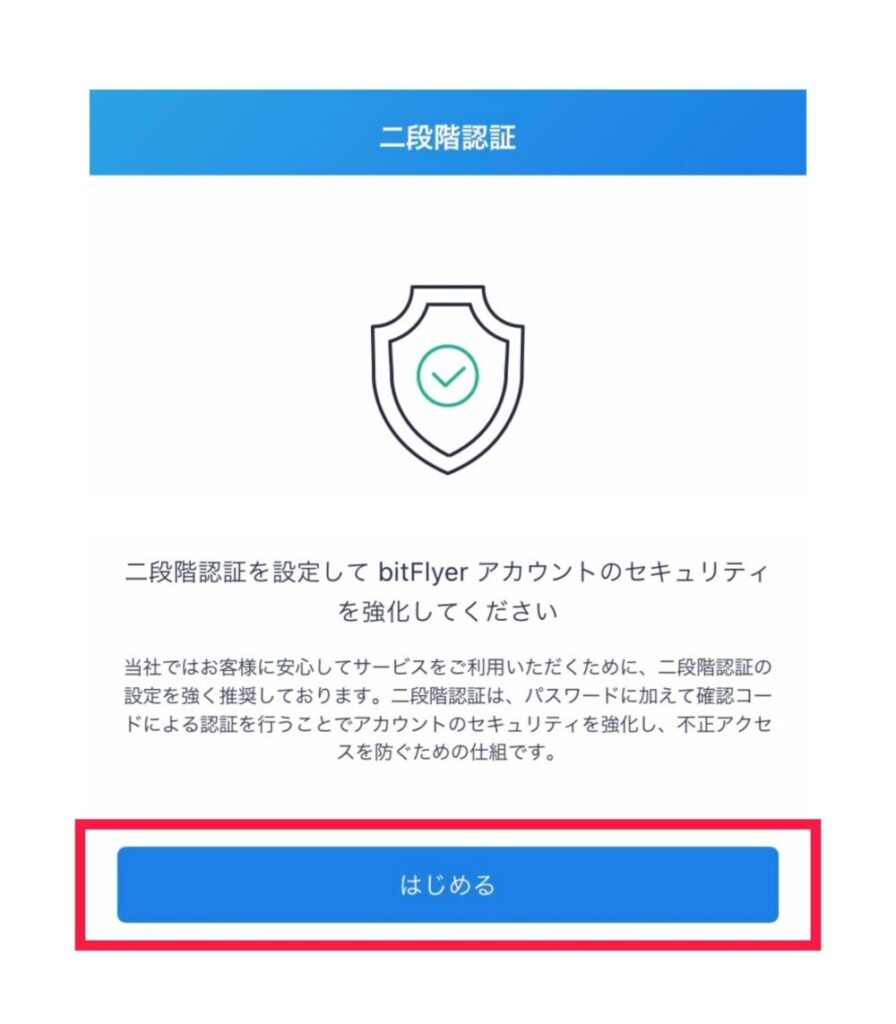
「はじめる」をタップ!
確認コードの受信方法を選択する画面になります。
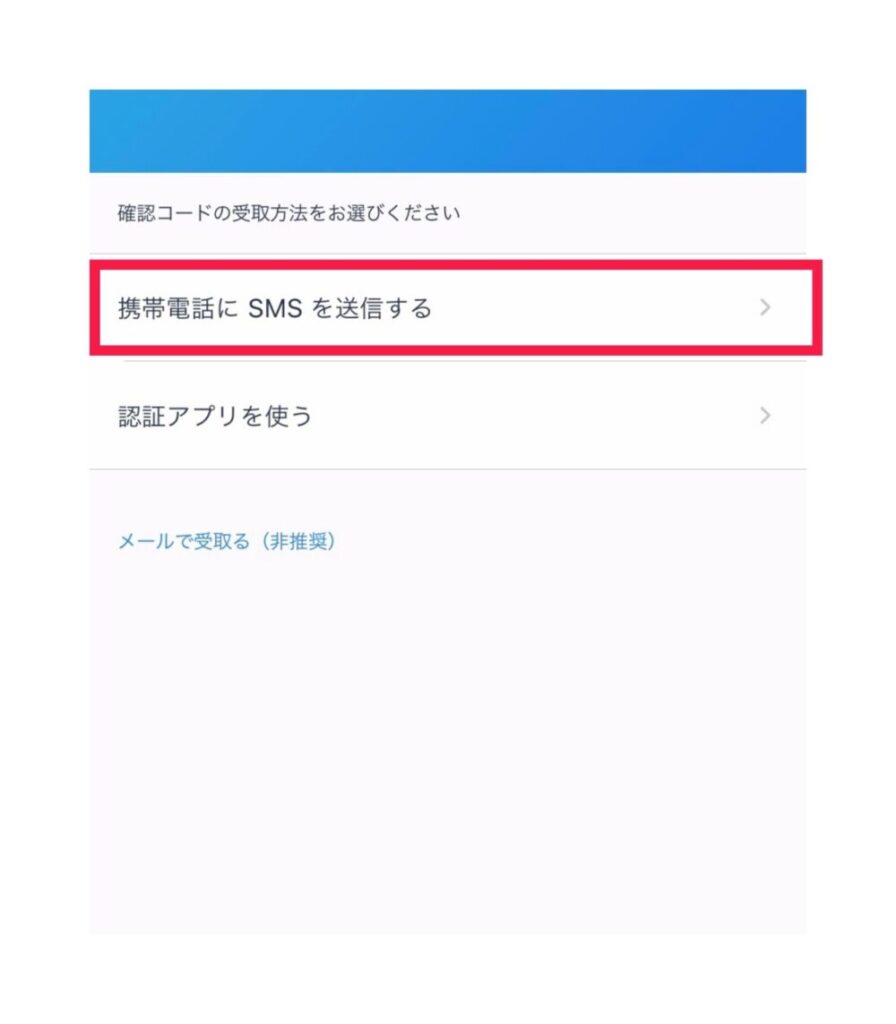
私は、SMSにしました!
携帯番号の入力画面になります。
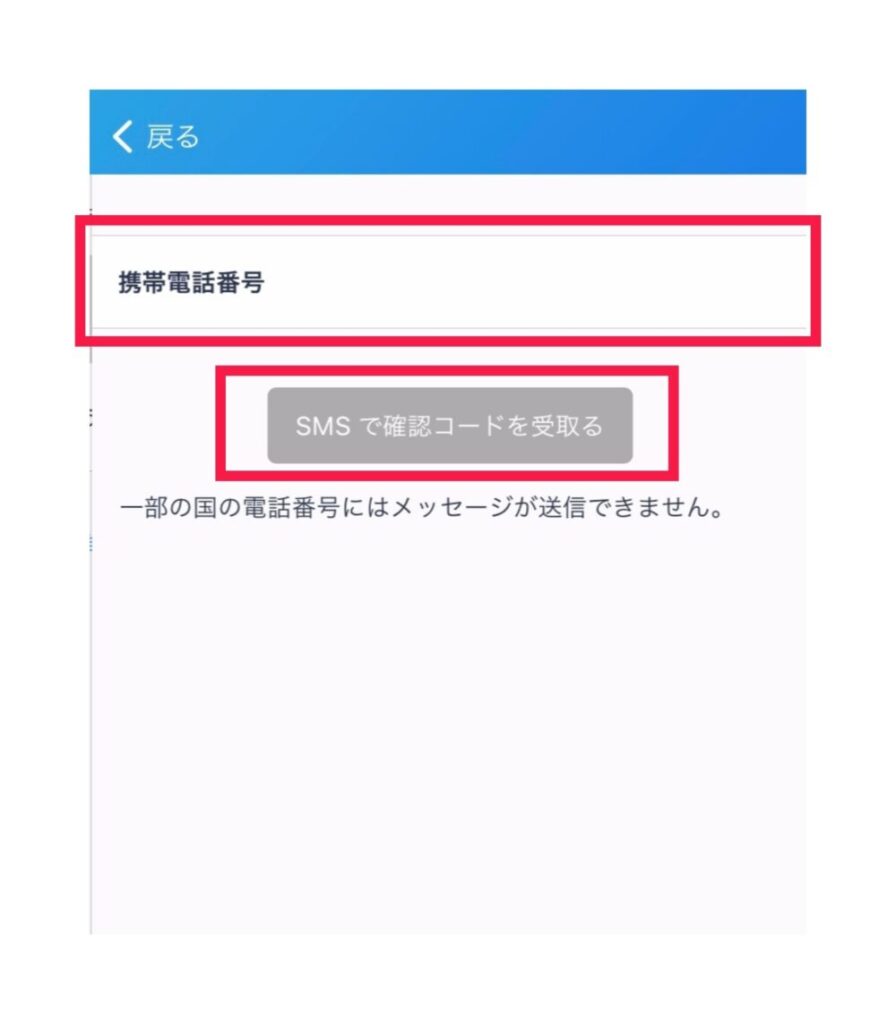
電話番号入力→「SMSで確認コードを受け取る」をタップ!
確認コードを入力する画面になります。
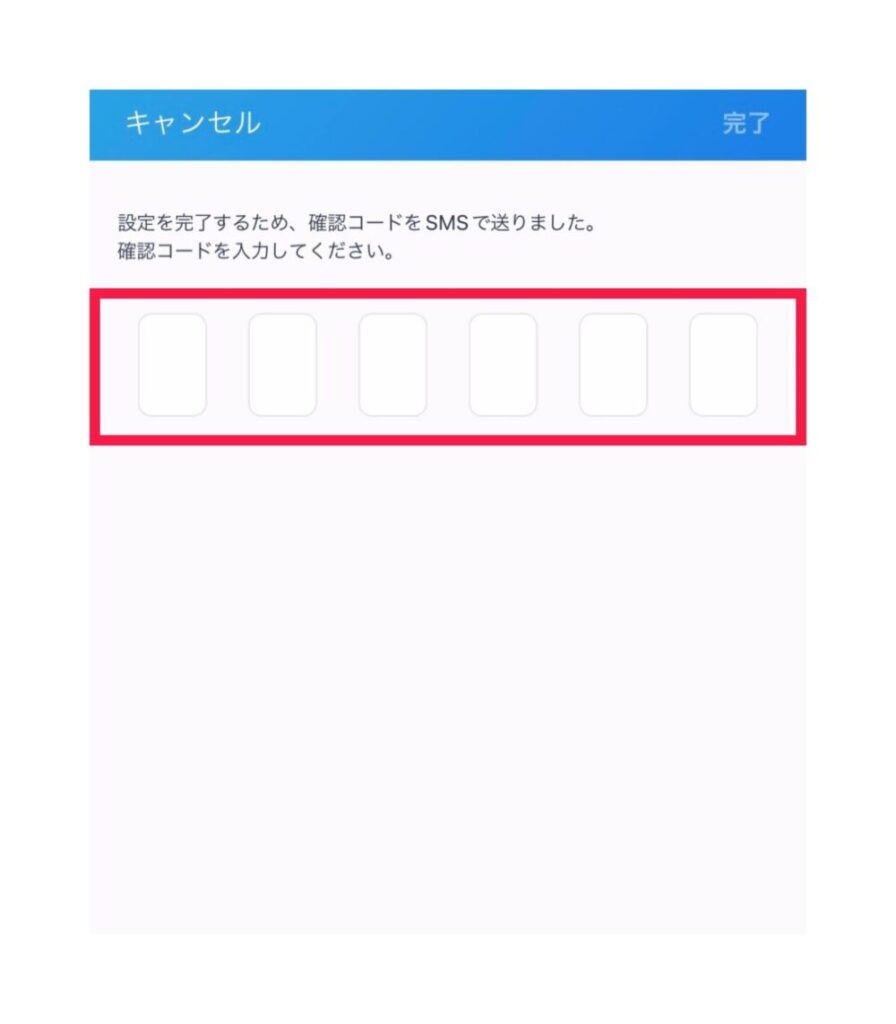
確認コードを入力する!
二段階認証を必要とする操作を選択する画面になります。
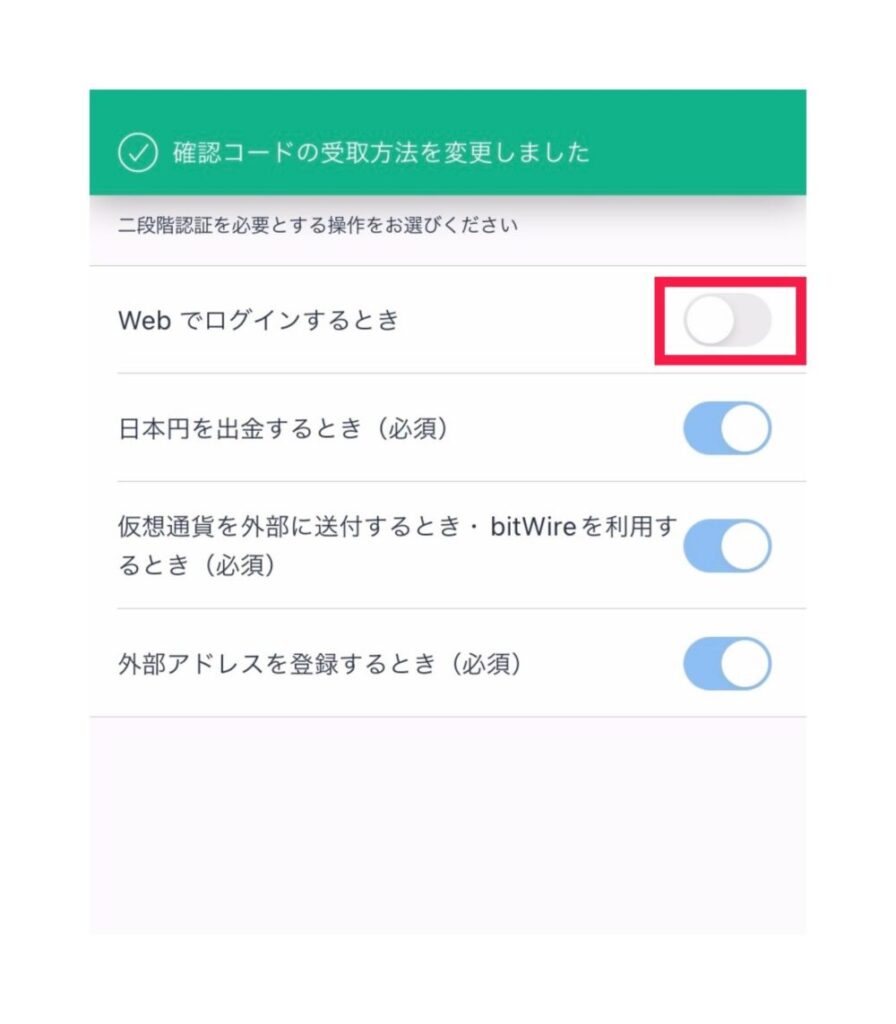
必要に応じて選択!
二段階認証が終わると、下記の画面になります。
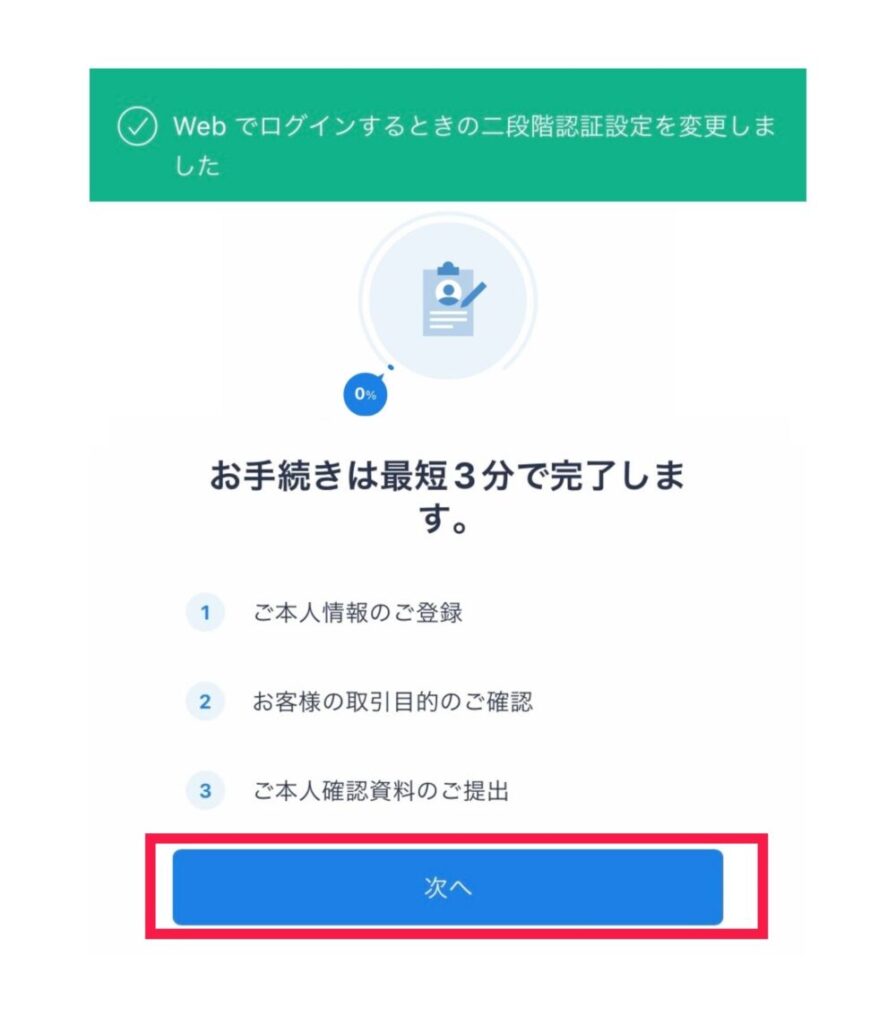
「次へ」をタップ!
二段階認証の完了です
④本人情報を登録する
次に、本人情報を登録していきます。
本人確認資料となるもの・注意点の確認画面です。
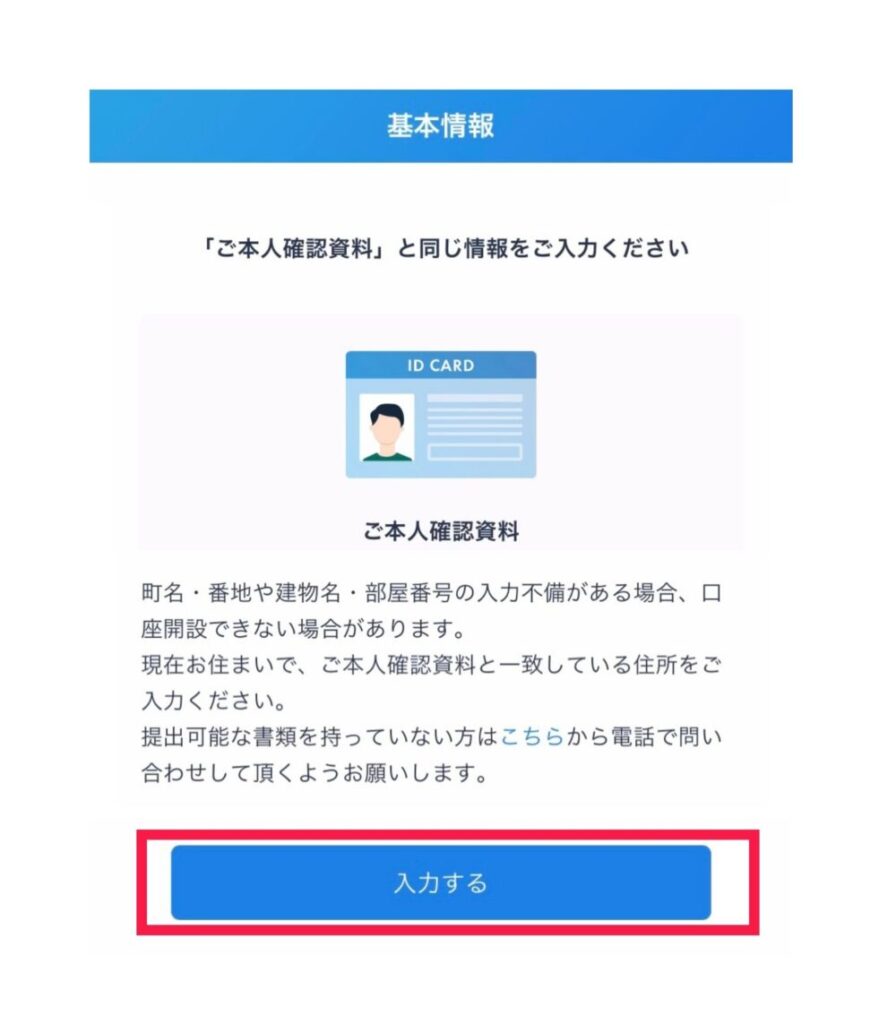
確認→「入力する」をタップ!
- 名前・性別・生年月日
- 住所
- 電話番号
順番に入力していきます!
本人様情報入力が終わると以下の画面になります。

「次へ」をタップ!
本人情報の登録完了です
⑤取引目的を登録する
続いて、取引目的などを入力していきます。
- 外国の重要な公人
- 職業
- 取引目的・経験
- 登録経緯
- 内部者登録
順番に入力していきます!
取引目的の入力が終わると、下記の画面になります。
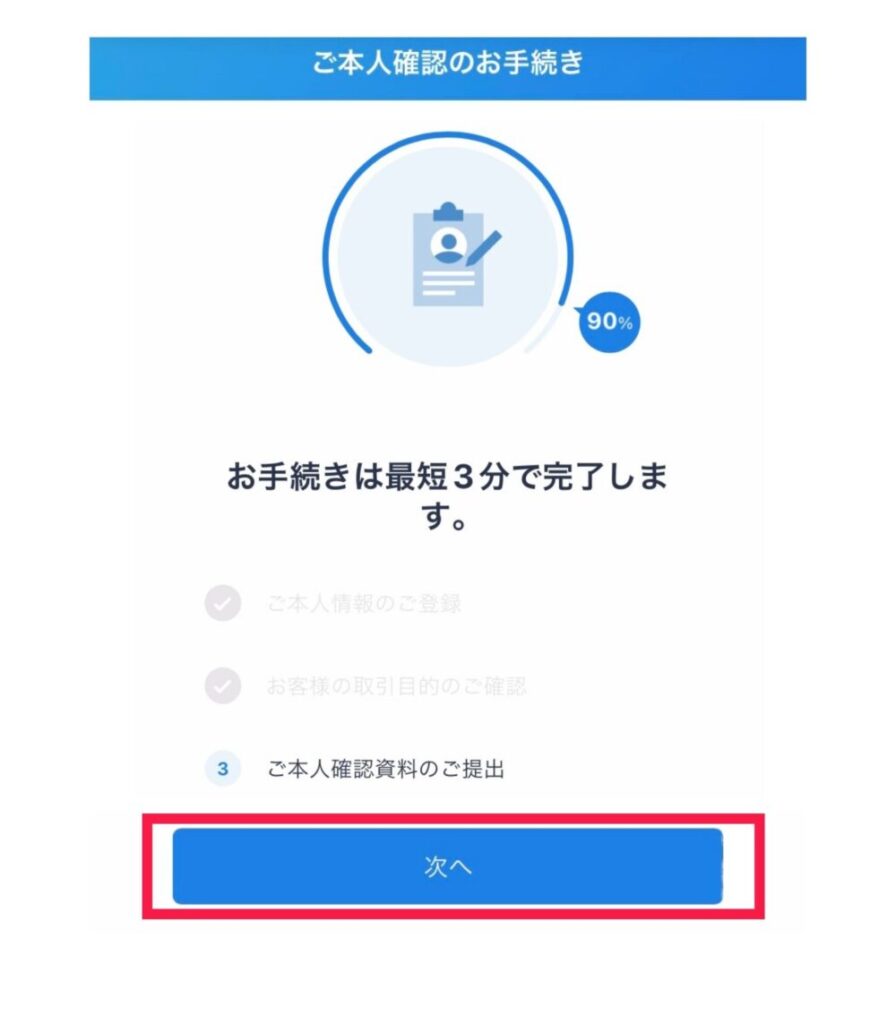
「次へ」をタップ
取引目的の登録完了です
⑥本人確認をする
本人確認をしていきます。
本人確認方法を選択する画面になります。
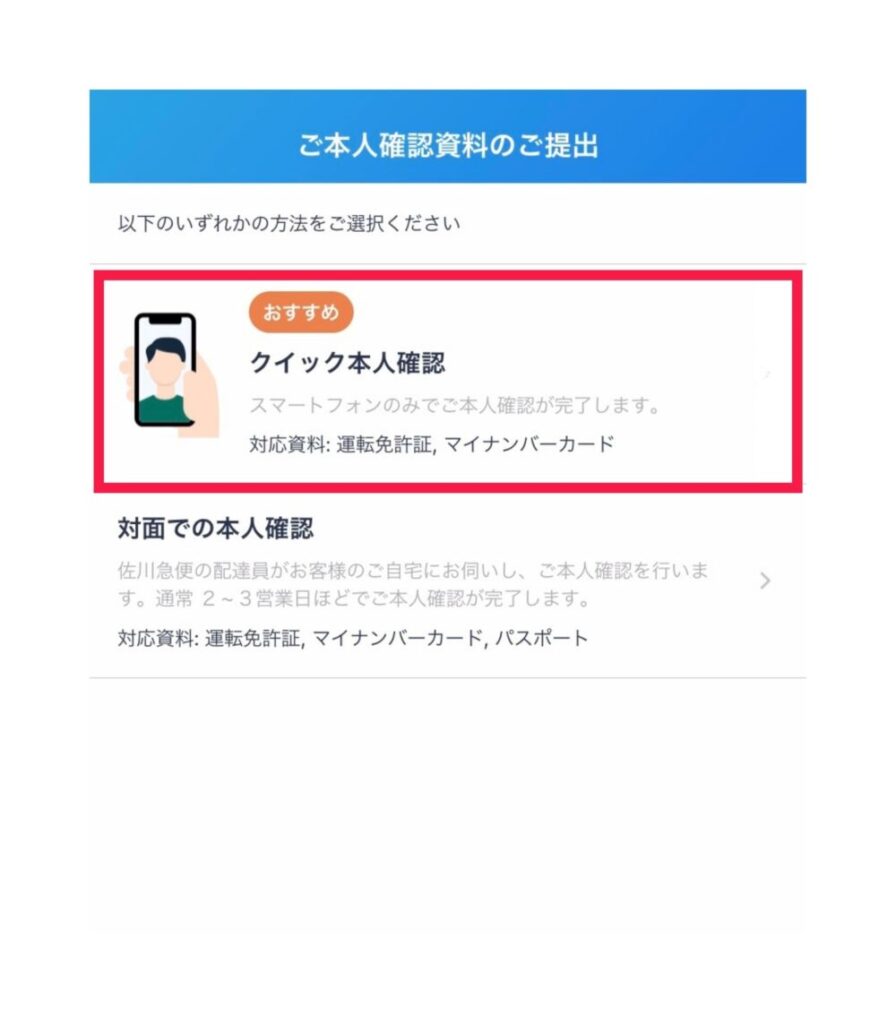
私は「クイック本人確認」にしました!
bitFlyerの本人確認は2つの方法がありますが、その日のうちにスマホのみで完了できる「クイック本人確認」がオススメです。本人確認についてもう一度見たい
ご本人確認書類の選択画面になります。

書類を選択→注意事項を確認・チェック→次へ進をタップ!
私は運転免許証にしました!
運転免許証は「表・表斜め・裏」の3枚撮影します。
まずは表面から
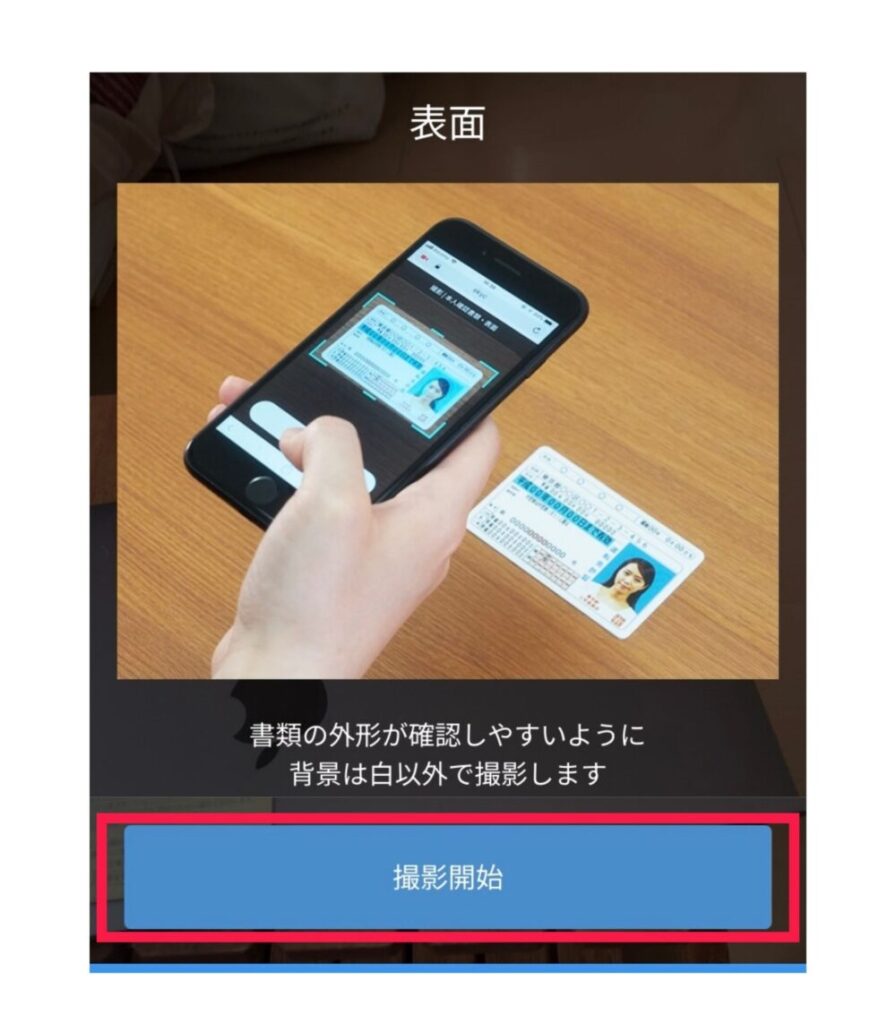
次に表面斜め上から

最後に裏面です。
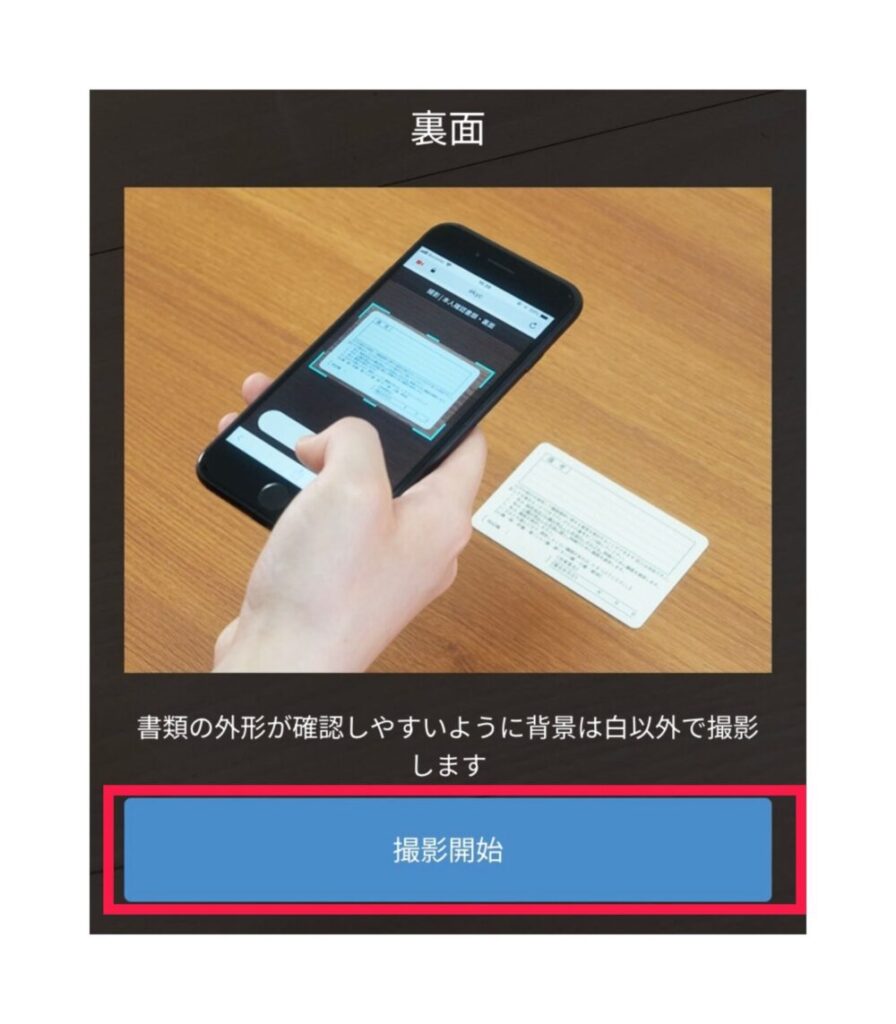
表・斜め・裏を撮影し、ちゃんと撮れているか確認します。
顔写真の撮影は「正面・首振り(3回)」の撮影をします。
まずは正面から。
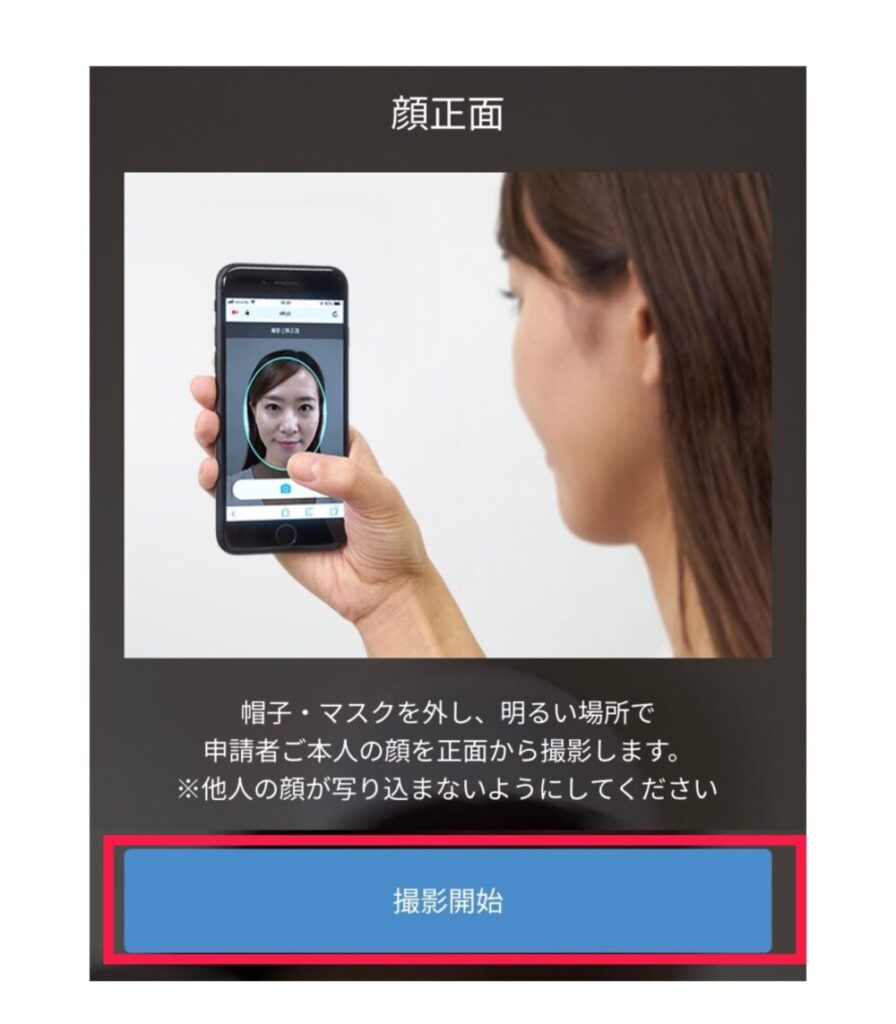
続いて首振り3回撮影します。
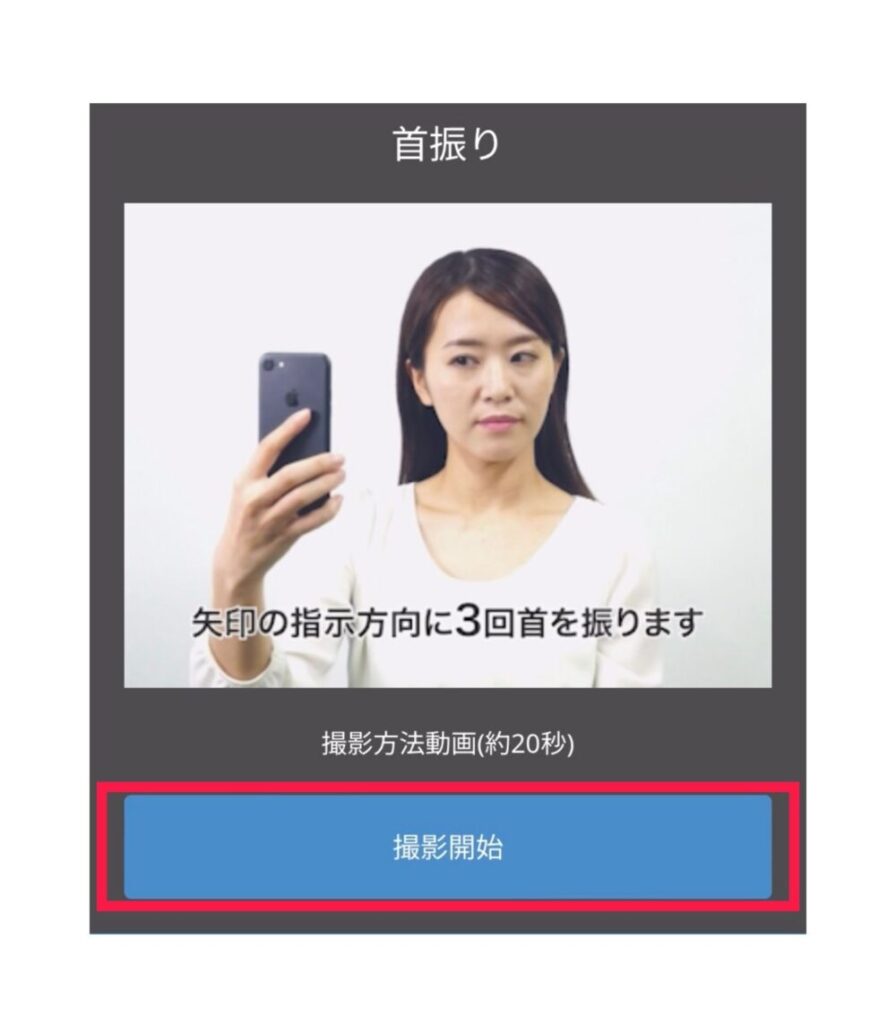
撮影が終わると、完了画面になります。
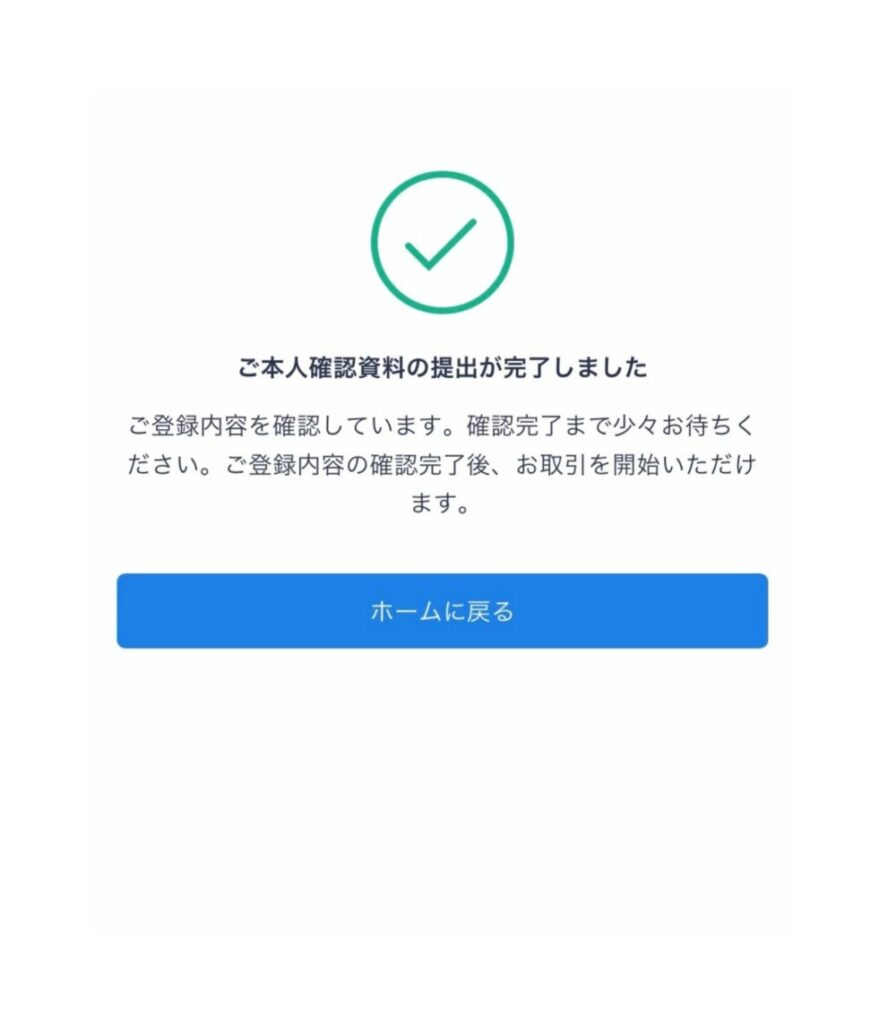
審査結果のメールを待ちましょう!
本人確認の完了です
⑦口座を開設する
審査が終わると、bitFlyerからメールが届きます。
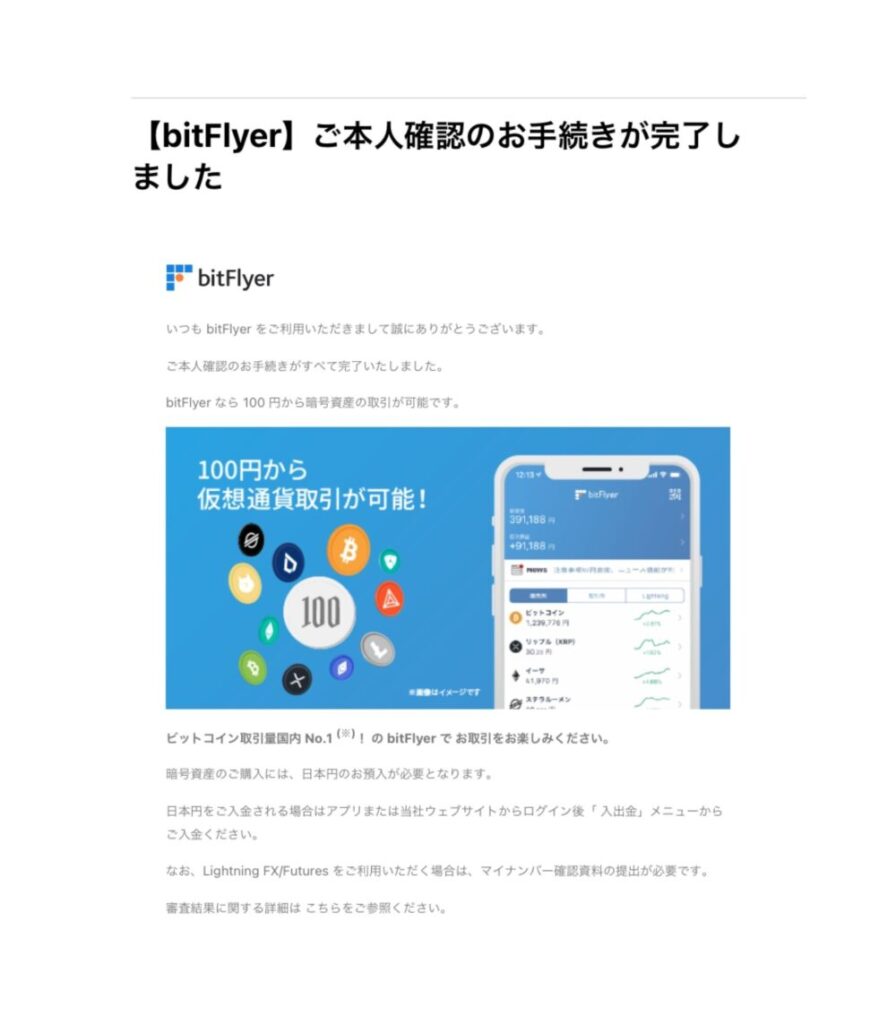
審査結果のメールがきたら、アプリを立ち上げます!
bitFlyerの口座開設完了です
クイック本人確認で10分で口座開設を終わらせよう

今回はbitFlyerの口座を開設する方法を解説しました。
- メールアドレスを登録する
- パスワードを設定・規約に同意する
- 2段階認証をする
- 本人情報を登録する
- 取引目的を登録する
- 本人確認をする
- 口座を開設する
手順は多いと感じるかもしれませんが、作業はカンタンなのでサクサク進めます!
暗号資産の取引で1番ネックなのが、口座開設。
とはいえ、思ったよりもカンタンで最短その日のうちに完了です!
無料でできるので、やってみようかな?と思ったときに終わらせちゃいましょう!
口座開設が終わったら、暗号資産を買うために、口座に日本円を入金する必要があります。
bitFlyerへの入金方法はこちらの記事で開設しています。







